Se você ainda procura uma opção para criar e modificar arquivos LaTeX, conheça e veja como instalar o editor LaTeX Setzer no Linux via Flatpak.
Setzer é editor de LaTeX simples e completo.
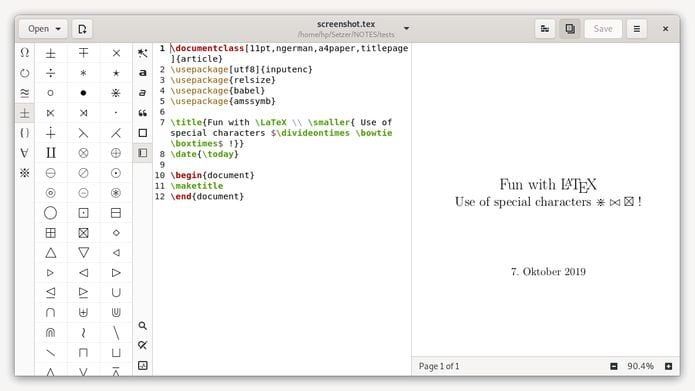
Escreva documentos LaTeX com um editor fácil de usar e com todos os recursos.
Setzer possui botões e atalhos para muitos elementos e caracteres especiais do LaTeX, assistente de criação de documentos confortável, modo escuro, mensagens de erro úteis no log de compilação, boa proporção de tela para conteúdo e indiscutivelmente é o melhor visualizador de .pdf de qualquer editor LaTeX.
Como instalar o editor LaTeX Setzer no Linux via Flatpak
Para instalar o editor LaTeX Setzer via Flatpak você precisa ter o suporte a essa tecnologia instalado em seu sistema. Se não tiver, use o tutorial abaixo para instalar:
Como instalar o suporte a Flatpak no Linux
Depois, você pode instalar o editor LaTeX Setzer via Flatpak, fazendo o seguinte:
Passo 1. Abra um terminal;
Passo 2. Use o comando abaixo para instalar o programa via Flatpak. Tenha paciência, pois muitas vezes pode demorar vários minutos para que o Flatpak faça o download de tudo o que precisa;
flatpak install --user https://flathub.org/repo/appstream/org.cvfosammmm.Setzer.flatpakrefPasso 3. Para atualizar o programa, quando uma nova versão estiver disponível, execute o comando:
flatpak --user update org.cvfosammmm.SetzerPronto! Agora, quando quiser iniciar o programa, digite flatpak run org.cvfosammmm.Setzer em um terminal.
Você também pode tentar iniciar o programa no menu Aplicativos/Dash/Atividades ou qualquer outro lançador de aplicativos da sua distro, ou digite yyy ou em um terminal, seguido da tecla TAB.
- Como instalar o cliente Spotify spotify-qt no Linux via Snap
- Como instalar o streamer de tela OBS Studio no Linux via Flatpak
- Como instalar o Libreflix Desktop no Linux via Snap
- Instale o Udeler para baixar os vídeos de cursos da Udemy
Como desinstalar o editor LaTeX Setzer no Linux via Flatpak
Para desinstalar o editor LaTeX Setzer via Flatpak, fazendo o seguinte:
Passo 1. Abra um terminal;
Passo 2. Desinstale o programa, usando o seguinte comando no terminal:
flatpak --user uninstall org.cvfosammmm.SetzerOu
flatpak uninstall org.cvfosammmm.SetzerO que está sendo falado no blog
No Post found.
Veja mais artigos publicados neste dia…